Annons
Att ha en dator i fickan är en enorm fördel. Men hur kan det göras enkelt? Svaret är naturligtvis via en USB-stick (även om det finns tre smarttelefonalternativ som erbjuder sitt eget tag på datorn i en fickdynamik).
Med en version av Ubuntu (eller de flesta andra Linuxdistros) installerade på din USB-stick Kör Linux från USB: Gör du det rätt?Visste du att det kan hålla data ihållande eller till och med göra en full installation för Linux på en USB-enhet? Ta datorn helt mobil - sticka en Linux-USB-dator i fickan! Läs mer , har du tillgång till webben, till dina favoritfiler och mappar... allt utan smärta att släpa efter en bärbar dator.
Ännu bättre är det flera skäl till att göra detta kommer att förbättra livet så mycket att du aldrig kommer att glömma att ta det med dig!
USB vs smarttelefoner
Sedan mitten av 2015, flera mobila operativsystem har erbjudit stationär funktionalitet vid anslutning via trådlöst HDMI eller Miracast. Windows 10 Mobile har kontinuum Kontinuum: Växla mellan Windows 10 Desktop & Tablet Mode Windows 10 känner igen din hårdvara och väljer direkt det bästa visningsläget. När du ansluter din Windows 10 Mobile till en större skärm får du en PC-liknande upplevelse. Det är smidigheten i Continuum. Läs mer , medan Android har en trio av alternativ Hur du använder din Android-telefon för att byta ut din stationära datorDin telefon är kraftfull, så varför inte använda den som ditt fullständiga skrivbordssystem? Läs mer erbjuder liknande upplevelser. Under tiden är den kortlivade Ubuntu hade konvergens Hur man gör Ubuntu Phone till en stationär dator med konvergensNykomling till mobilutrymmet, Ubuntu Phone, har sin egen mobil-till-stationär mjukvara. Om din enhet är kompatibel och kör OTA-11-uppdateringen (eller senare) kan du förvandla din telefon till en PC. Läs mer , en annan kontinuerlig rekonfiguration.
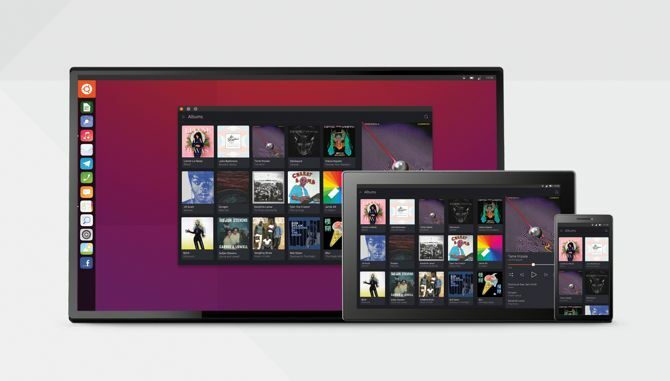
I huvudsak erbjuder dessa fickbaserade datorer en skrivbordsupplevelse, som inte drivs av en PC eller bärbar dator, utan av en smartphone. Resultaten är blandade, men alla passar för kontorsuppgifter och surfar på webben.
Att installera ett skrivbordsoperativsystem på en USB-tumenhet har dock några viktiga fördelar. Till att börja med finns det en liten chans att din valda plattform plötsligt upphör. Om det gör det, byt helt enkelt till ett annat Linux-operativsystem. Och sedan finns den extra portabilitetsfaktorn. Du kan hålla en USB-tumenhet i din plånbok, ficka... kanske till och med en sko!
(SD-kort är också ett alternativ för ett bärbart operativsystem, men SD-kortplatser är mindre vanliga än USB-portar.)
Smarttelefoner erbjuder en bra skrivbordsupplevelse, men med en USB-tumenhet med Ubuntu installerad får du det riktiga. Bara så länge du har en dator att ansluta den till, naturligtvis ...
Du och din USB-tumme-enhet
För att hålla en kopia av Ubuntu med dig överallt där du går, måste du hitta en USB-tumstation som har tillräcklig kapacitet för dina behov. Du kan komma undan med 8 GB, men vi rekommenderar 64 GB eller högre för en bra datorupplevelse.
Du kanske också vill välja din USB-tumenhet baserad på hur liten den är. När allt kommer omkring, om du planerar att hålla enheten på din person av säkerhetsskäl och integritetsskäl, desto mindre desto bättre. Kanske det kan glida i en hemlig ficka eller fodret på en kläddel? SanDisk Fit-serien med tummenheter är särskilt kompakt.
Med din USB-enhet grundad och klar är det dags att fatta ditt beslut. Vilken typ av bärbar Ubuntu-installation kommer du att välja?
Live Ubuntu USB Media
Det enklaste alternativet du måste installera Ubuntu på din USB-stick är att skapa en startbar Live-disk Linux Live USB Creator: Starta enkelt Linux från din Flash Drive Läs mer . Alla Linux-operativsystem kan köras på detta sätt. Live-alternativet, som ursprungligen var avsett för optiska skivor, låter dig starta (och prova) operativsystemet och påverka värddatorns dator.
När du skriver Ubuntu till USB i syfte att installera den på en dator har den denna Live Disk-funktionalitet. Så allt du behöver göra är att sätta in disken i din PC och starta om; vid omstart tar USB-sticket över, vilket ger dig direkt tillgång till din bärbara Ubuntu.
Observera att all aktivitet du deltar i inte kommer att lagras på USB-minnet; Internetaktiviteten kommer dock att registreras av ISP. Om du använder detta i ett bibliotek eller ett cybercafé kommer det antagligen att logga in där också.
Tyvärr raderas all data du skapar, eller program som du installerar bortom det förinstallerade valet, när din session är slut.
Spara dina data med kontinuerlig lagring
Om du vill spara arbete mellan sessioner (det vill säga varje gång du använder din Ubuntu USB-stick) behöver du ihållande lagring.
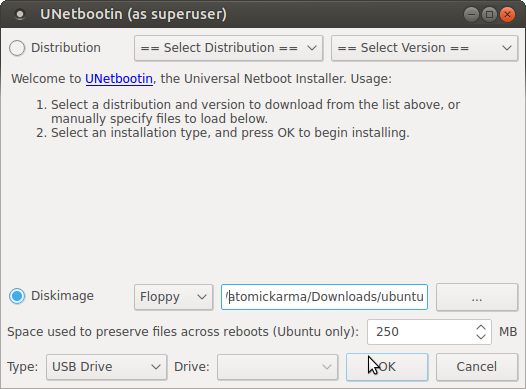
Detta är ett alternativ i verktyg som UNetbootin, som stöder tillhandahållandet av en ihållande partition som kan användas för att installera dina föredragna appar och spara dina personuppgifter till. Som ett resultat väntar de appar och data du behöver regelbunden tillgång till dig varje gång du startar. Observera att detta är ett alternativ som endast stöds av Ubuntu.
Bristen på denna metod är att du kommer att uppleva att det är tuffare att uppgradera din version av Ubuntu. Som ett resultat rekommenderar vi att du förlitar dig på en Long Term Support (LTS) distribution för ditt val av operativsystem Ubuntu.
Full installation på din USB-stick
Du kan ta tanken på en ihållande Ubuntu-installation vidare genom att installera operativsystemet inte på en hårddisk utan på själva USB-enheten.

Detta tillvägagångssätt gör att du kan använda USB-enheten inte som en Live Ubuntu-upplevelse, utan som en faktisk bärbar hårddisk. Ubuntu kommer att vara i sin installerade form, vilket resulterar i en helt bestående lagring. Bättre för att uppdatera operativsystemet, det har sina brister: Ubuntu kan förvänta sig att hårdvara från en dator är där när USB-tumenheten startar på en annan dator.
I de flesta fall är detta dock en mindre övervägande. Så länge du inte använder den för att installera någon egenutvecklade grafikdrivrutiner Hur man installerar proprietära grafikdrivrutiner i Ubuntu, Fedora och MintFör det mesta kommer du att gå bra med open source-programvara på Linux. Men om du vill ha riktigt spel och grafisk kraft, behöver du egen drivrutiner. Så här får du dem. Läs mer , du borde ha det bra.
En snabb och enkel installation!
En Ubuntu-baserad bärbar USB-dator är enkel att installera och skapa, och det är vettigt att ha med dig hela tiden. Även om du inte använder det regelbundet kan det vara användbart i en nypa.
Kanske besöker du bibliotek eller cybercaféer ofta? Du kan vara varmskrivbar på jobbet, eller behöva komma åt en dator på en plats där du volontär. Eller så kan du helt enkelt behöva få lite processorkraft från en gammal dator eller bärbar dator hemma.
Hur som helst är en bärbar Ubuntu-installation på din USB-pinne svaret. Vi har rundat några Linux-distros som är perfekta för installation på en USB-stick De 5 bästa Linux-distrikten att installera på en USB-stickUSB är bra för att köra bärbara versioner av Linux. Här är de mest användbara Linux-distributionerna att köra från en USB-enhet. Läs mer . Om du inte är en Linux-användare kan du välja en bärbar version av Windows istället.
Christian Cawley är vice redaktör för säkerhet, Linux, DIY, Programmering och Tech Explained. Han producerar också The Really Useful Podcast och har lång erfarenhet av stationär och mjukvarosupport. Christian är en bidragsyter till Linux Format-magasinet, en Raspberry Pi-tinkerer, Lego-älskare och retro-spel-fan.


